Pár tipov pre efektívnejšiu prácu s Photoshopom
Naučiť sa efektívne pracovať s Photoshopom môže grafikovi ušetriť pomerne veľa času a nervov. Napriek tomu, že každý z nás má trochu iný štýl práce, rozhodla som sa s vami podeliť o pár tipov, ktoré mne osobne, ak sa ich držím, pomáhajú efektívnejšie pracovať. Rady sú vhodné skôr pre začiatočníkov.
1. Klávesové skratky
Klávesové skratky sú veľmi užitočné. Ak ste leniví sa ich naučiť, znamená to pre vás stratu času. Ak vám zoznamy s niekoľkými desiatkami klávesových skratiek pripomínajú skúšku, na ktorú sa vám nechce učiť, začnite postupne. Naučte sa klávesové skratky k povedzme piatim úkonom, ktoré najčastejšie robíte, a nástrojom, ktoré najčastejšie používate, postupne ich vneste do praxe a potom priberajte ďalšie. Radšej používať 5-10 skratiek ako žiadne.
Pre pokročilejších je možnosť vytvoriť si i vlastné skratky. Zídu sa vám hlavne na efekty, ktoré vy osobne často používate, ale predvolenú skratku nemajú.
Tu nájdete skvelý ťahák s mnohými skratkami, ktorý si môžete aj vytlačiť a pripnúť na nástenku pred sebou. Alebo na WC. 🙂
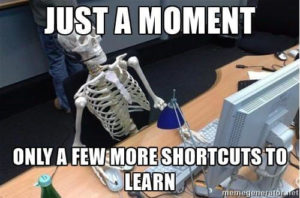
2. Poriadok vo vrstvách
Dobrý manažment vrstiev a poriadok v nich je jedna zo základných veci, ktoré šetria čas. Aj keď vám to nie je prirodzené a pracujete skôr impulzívne ako organizovane (môj prípad), pokúste sa upratovať si ich aspoň priebežne a po malých častiach. Usporiadať absolútne chaotických napríklad i sto vrstiev, to je peklo na zemi.
Čiže ako na to?
- Pomenúvajte vrstvy
Napríklad podklad, input, button a podobne. Primerané pomenovanie platí aj pre súbory, nielen pre vrstvy. Uľahčíte tak život nielen sebe, ale aj ľuďom, ktorí ešte budú mať s týmito súbormi „dočinenia“.
Mne vyhovuje, ak súbory nazývam takto: nazovprojektu-typaleboucelprojektu-specifikacia-verzia

Takto radšej nie. 🙂
- Používajte skupiny
Toto je absolútna nutnosť najmä pri komplexnejších projektoch. Keď si zhromaždíte jednotlivé vrstvy do skupín, mimoriadne tým zvýšite prehľadnosť svojho psd súboru. Nezabudnite si tieto skupiny tiež pomenovať. Pokojne používajte aj skupiny v skupinách tak, aby to dávalo zmysel. Keď ukladáte súbor, tieto skupiny predtým pozatvárajte.
- Vymažte zbytočné vrstvy
Je jasné, že v procese dizajnovania sa mnohé veci vyvíjajú a následne nepoužijú. Snažte sa priebežne vymazávať tie, ktorými ste si istí, že ich už nepotrebujete, prípadne si ich zhromaždite pre istotu do jednej skupiny. Vymazaním nepotrebných vrstiev viete podstatne znížiť veľkosť finálneho psd-čka.
Ak používate masky a inteligentné objekty, zachováte aj tak maximum svojich vrstiev, tak aby sa dali znovu použiť.
- Farebne označujte vrstvy
Farebné označovanie je super na rýchlu filtráciu vrstiev skrytých v skupinách. Môžete si napríklad červenou označiť vrstvy, ktoré máte ešte rozrobené, sivou také, ktoré máte odložené len ako zdrojový súbor, žltou také, ktoré budú vyžadovať korekcie a pod. Systém závisí plne od vás.
3. Používajte smart objects
Inteligentné objekty sú skvelý vynález. Ak máte napríklad vektorovú ikonu v psd súbore, môžete si ju pomocou „edit contents“ kedykoľvek upraviť v Illustratori. Objekty môžete zväčšovať, zmenšovať, ako sa vám páči, aplikovať na ne efekty, všetko prežijú!
Pozor, pri posúvaní vášho psd-čka niekomu ďalšiemu. Dajte si záležať, aby boli smart objects embednuté, nielen linknuté.
4. Používajte Creative Cloud knižnice
Ak máte k dispozícii Creative Cloud, využívanie knižníc (CC libraries) je naozaj veľká časová úspora.
Ku každému projektu si môžete vytvoriť samostatnú knižnicu, ktorá je potom prístupná nielen vo Photoshope, ale aj v ostatných Adobe softvéroch.
Môžete si do nich odložiť logá, ikony, fotky alebo akékoľvek iné elementy.
Tiež si tam môžete jedným klikom i označiť štýl písma či farebnú paletu. No a potom si viete jedným klikom aplikovať na ľubovolný text aký typ písma, rez, tracking i veľkosť sa majú použiť. Knižnica k projektu potom slúži ako užitočný pracovný dizajn manuál k danému projektu.
Snažila som sa zhrnúť podľa mňa najzákladnejšie zásady. Snáď ste si medzi nimi našli nejakú pre seba užitočnú radu.
